功能插件设计
本指南将引导你完成在开放平台中创建、设计、编码和发布功能插件的完整流程。
一、创建插件入口
要开始创建你的功能插件,请按以下路径操作:
- 点击页面右上角的账号头像。
- 在下拉菜单中选择 【开放平台】。
- 进入开放平台后,点击左侧菜单的 【功能插件】。
- 在功能插件页面,选择 【我的插件】 标签页。
- 点击 【新建插件】 按钮。
新建插件
| 新建插件我们可以自行进行插件设计并编辑代码,设计完成后我们可以保存该功能插件也可发布到插件中心 |
|---|
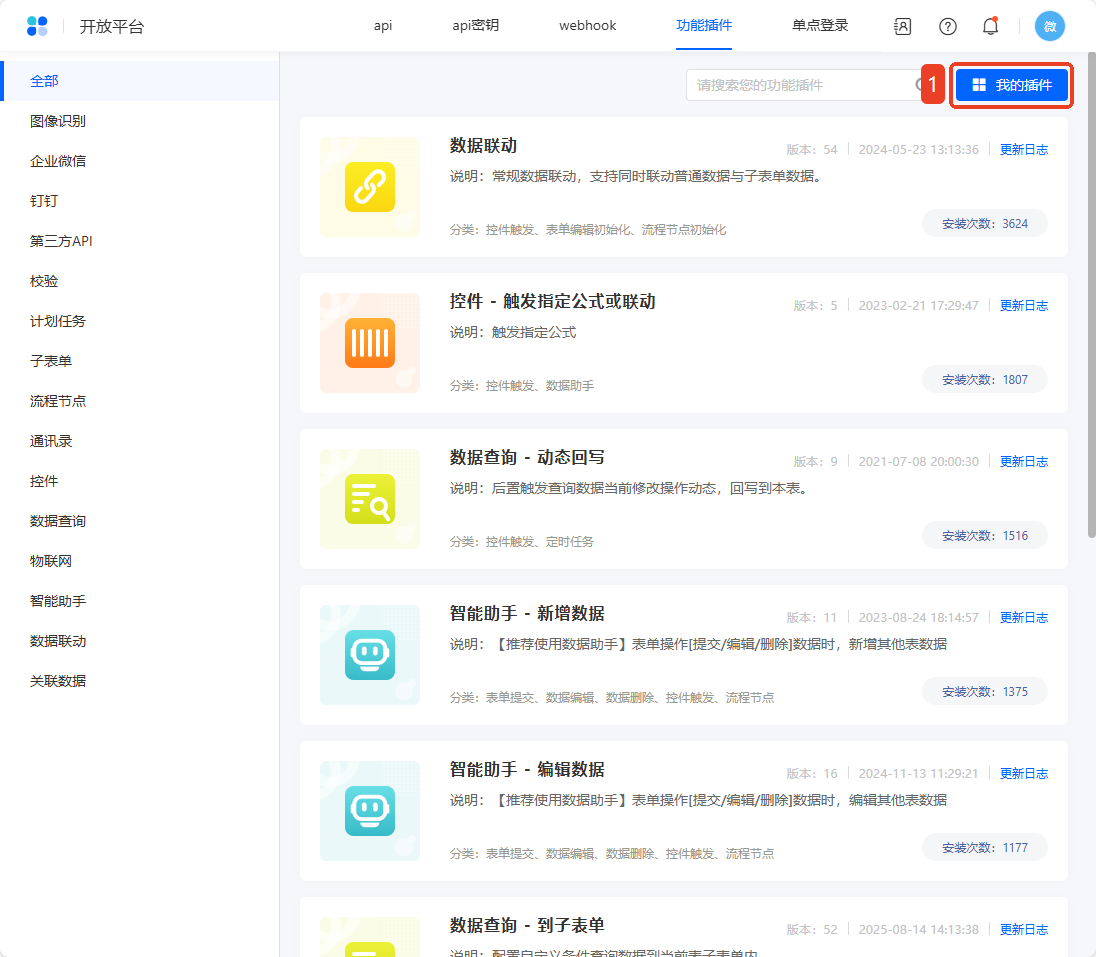 |
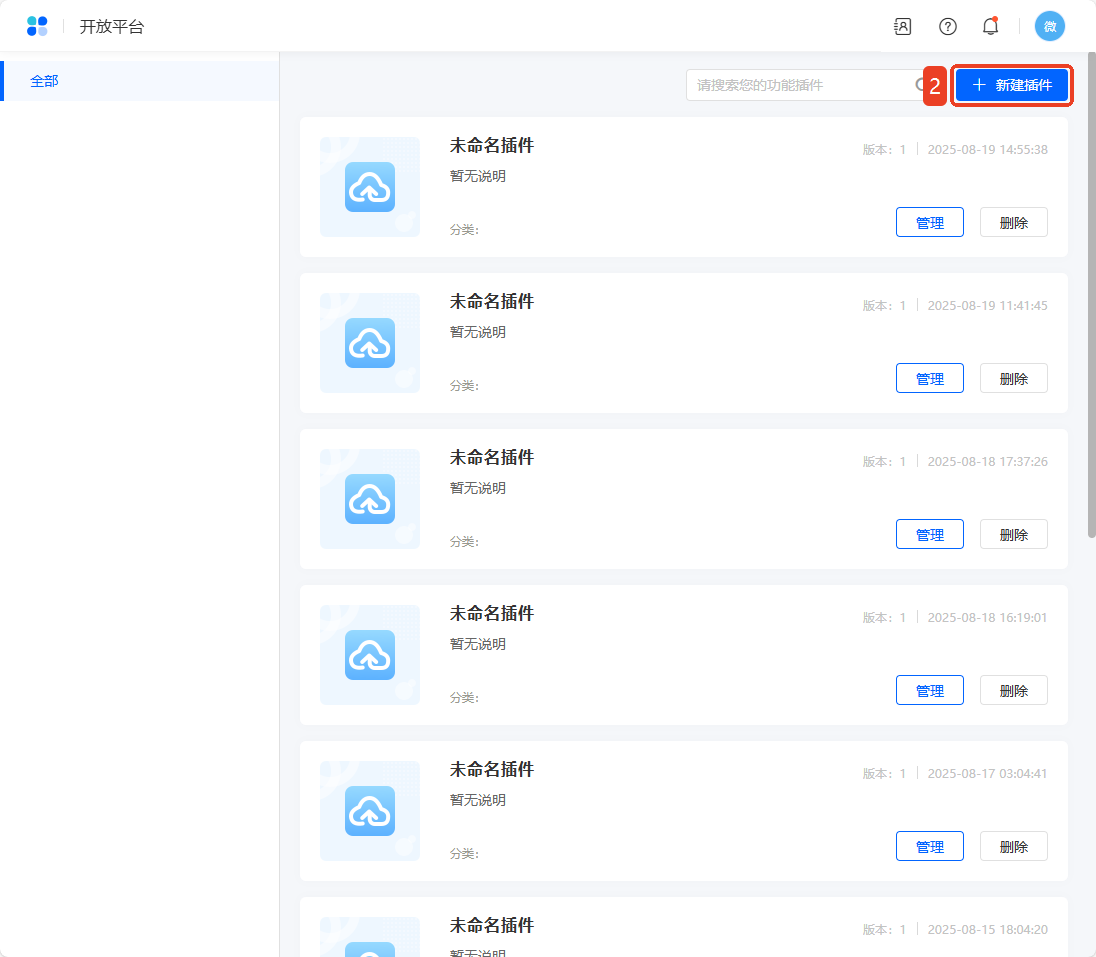 |
此时,你将进入插件创建流程。你可以自行设计插件结构并编写代码。设计完成后,你可以选择保存该插件(仅你自己可见),或发布到插件中心供他人使用(需审核)。
插件设计
插件设计阶段用于定义插件的结构和输入字段。
- 添加字段:在插件设计界面,将你需要的字段(如文本框、下拉菜单、日期选择器等)从左侧字段库拖拽到右侧设计区域。
- 设置字段属性:选中已拖入的字段,在右侧属性面板中设置其标题、默认值、是否必填等属性。
- 修改表单名称:务必在顶部或指定位置修改插件的表单名称,使其清晰反映插件功能。
- 保存设计:完成字段添加和属性设置后,点击 【保存】 按钮保存你的插件设计。此步骤不可跳过。
| 插件设计是添加相应的字段,设置标题等字段属性,把我们所需的字段拖拽完成后,一定不要忘记修改我们的表单名称。记得设置完成后要保存 |
|---|
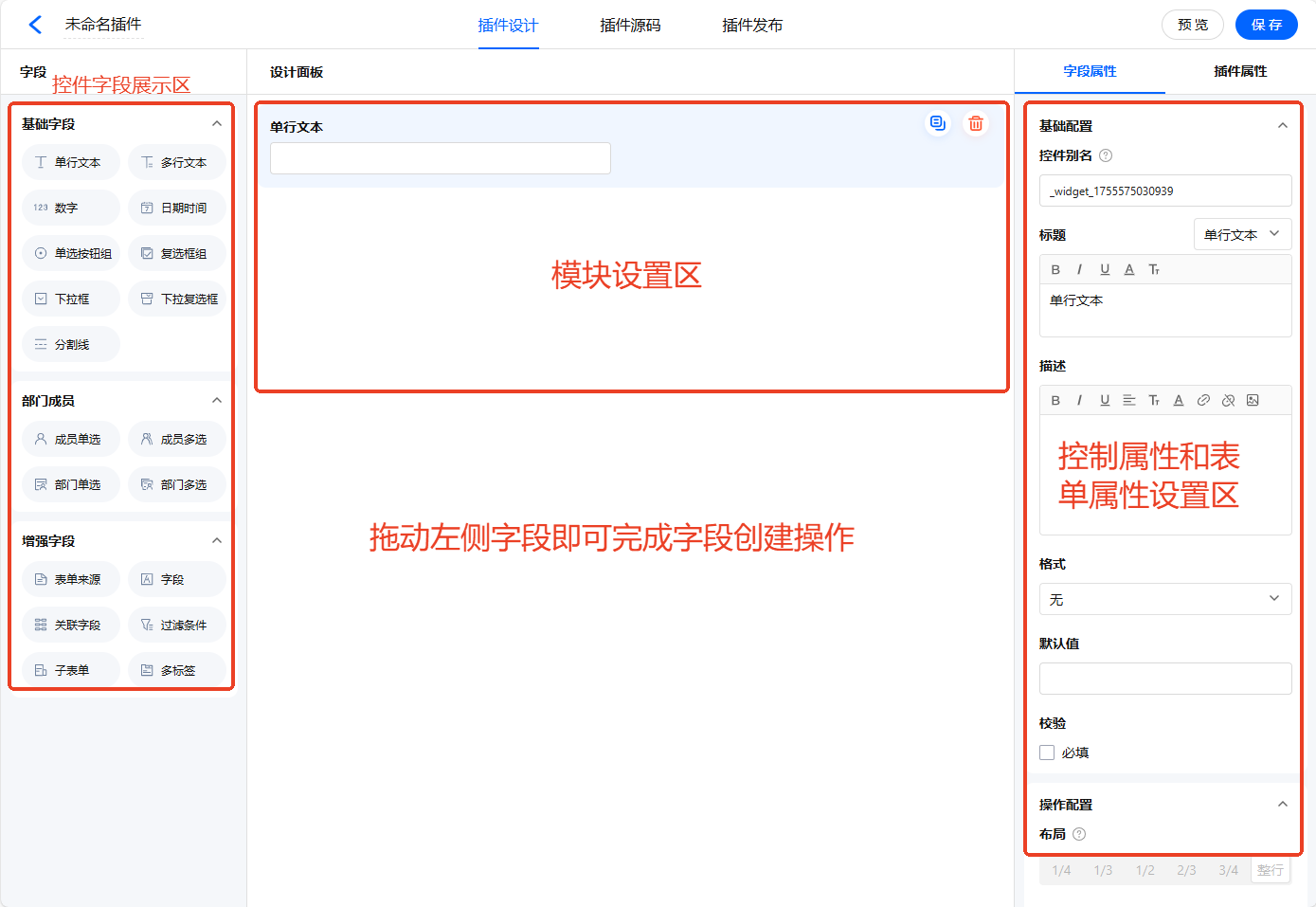 |
插件源码
| 插件源码这里是提供的一个在线编辑代码的功能,用户可以实现在线调试编辑代码 |
|---|
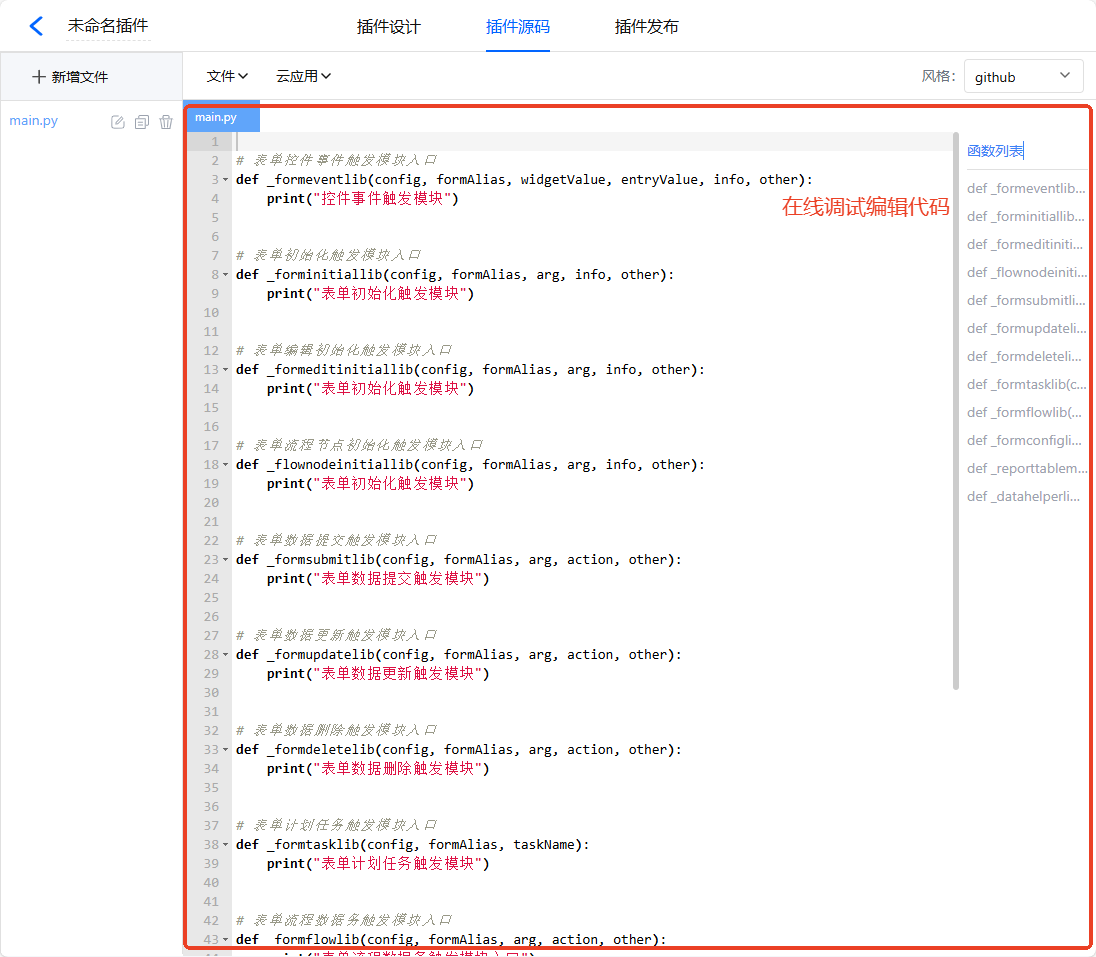 |
这个编辑页面,是后端开发专为用户在线编辑或调试
源文件.pypython源码文件而开发的,用户在编辑功能插件的代码.py文件时,官方提供了语法关键字亮色、输入的智能提示、代码自动补全、代码排版等等功能。因此在调试功能插件代码时,推荐大家使用在线编辑器。
页面功能介绍
页面分左右2部分,左部分为后端源文件列表,右部分为在线编辑器|
-|-
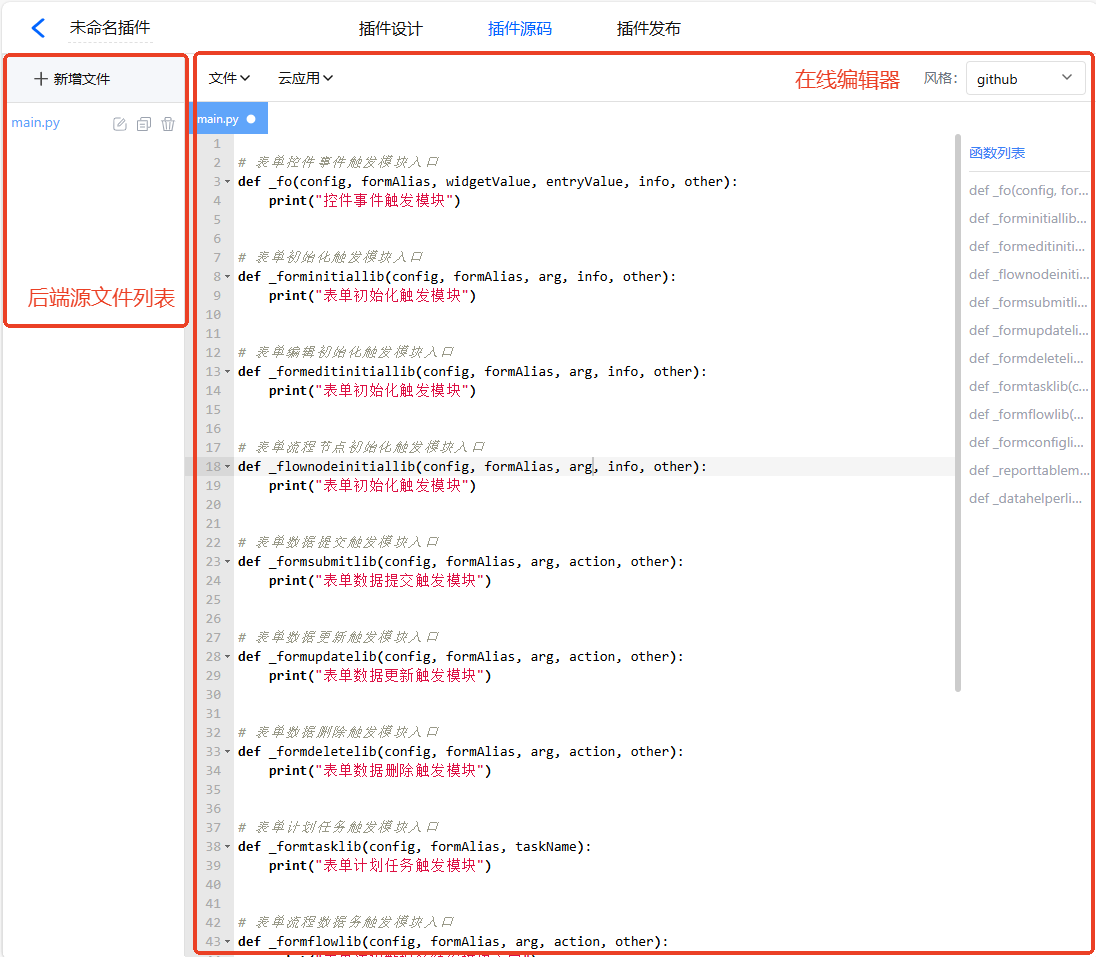 |
|
| 名称 | 描述 |
|---|---|
| 新建源文件 | 新建功能插件的代码源文件。 |
| 刷新 | 刷新当前功能插件所有的代码源文件。 |
在线编辑器常用功能介绍
智能输入提示
在输入后端api时,只输入api部分内容,会弹出与输入内容相关的API,以便用户快速输入代码。
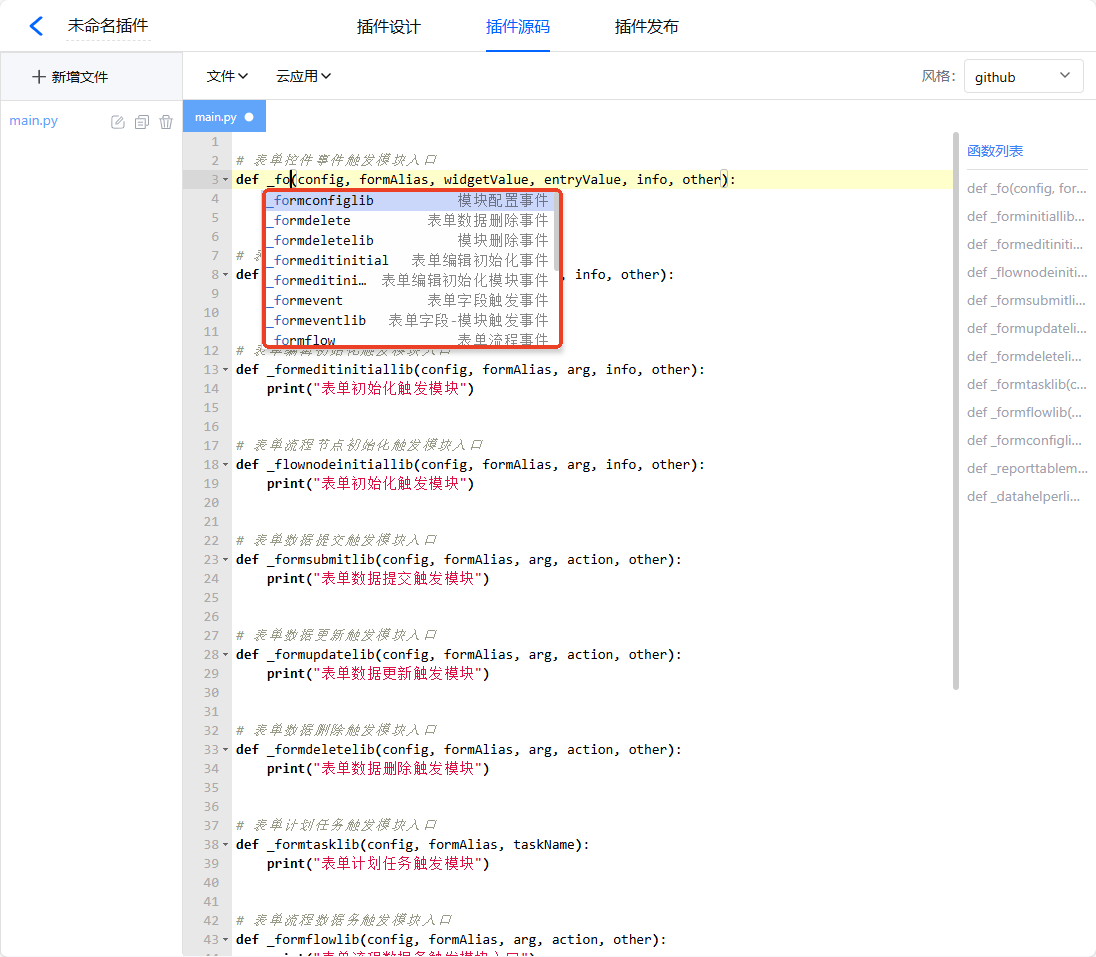
编译
云应用这个菜单包含了编译功能,这样在写代码的时候可以进行编译
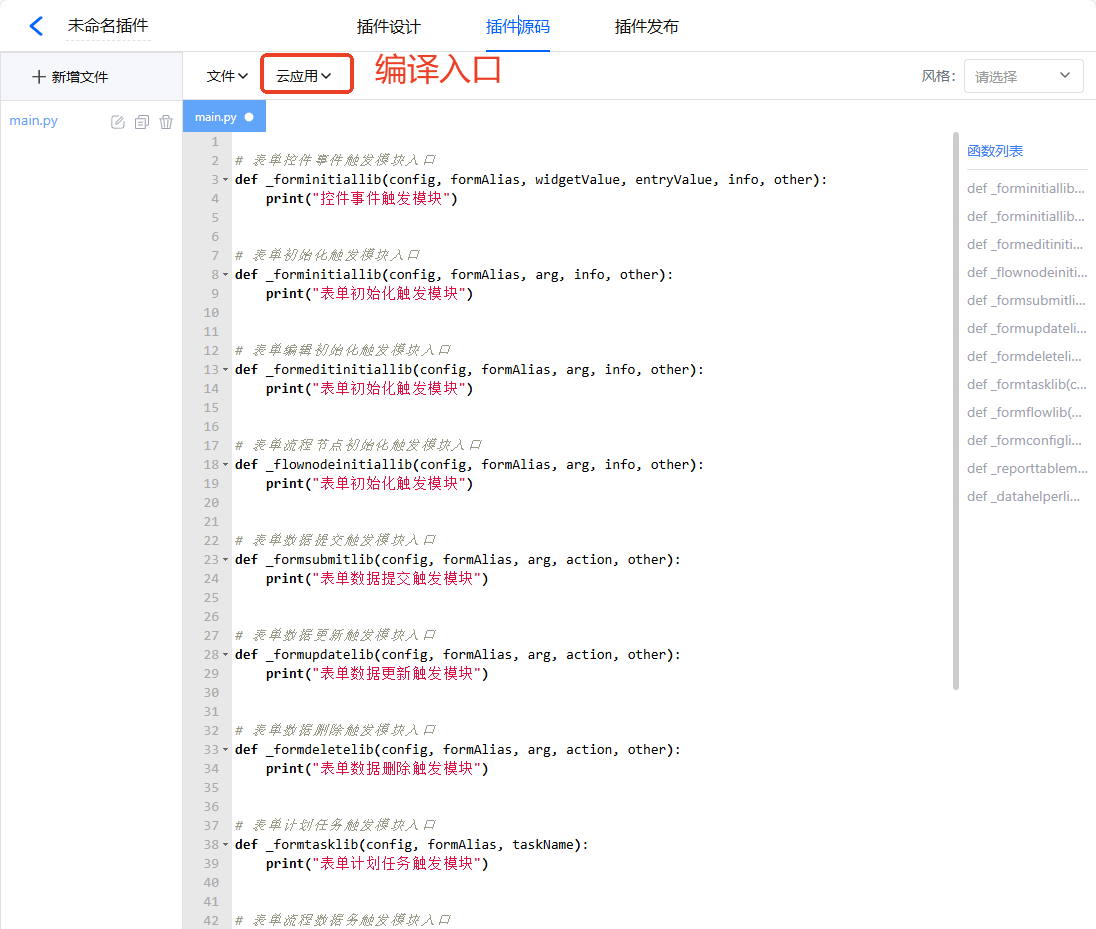
插件发布
| 插件发布是我们在插件功能都实现以后,我们保存当前的插件,便于以后修改或继续使用 |
|---|
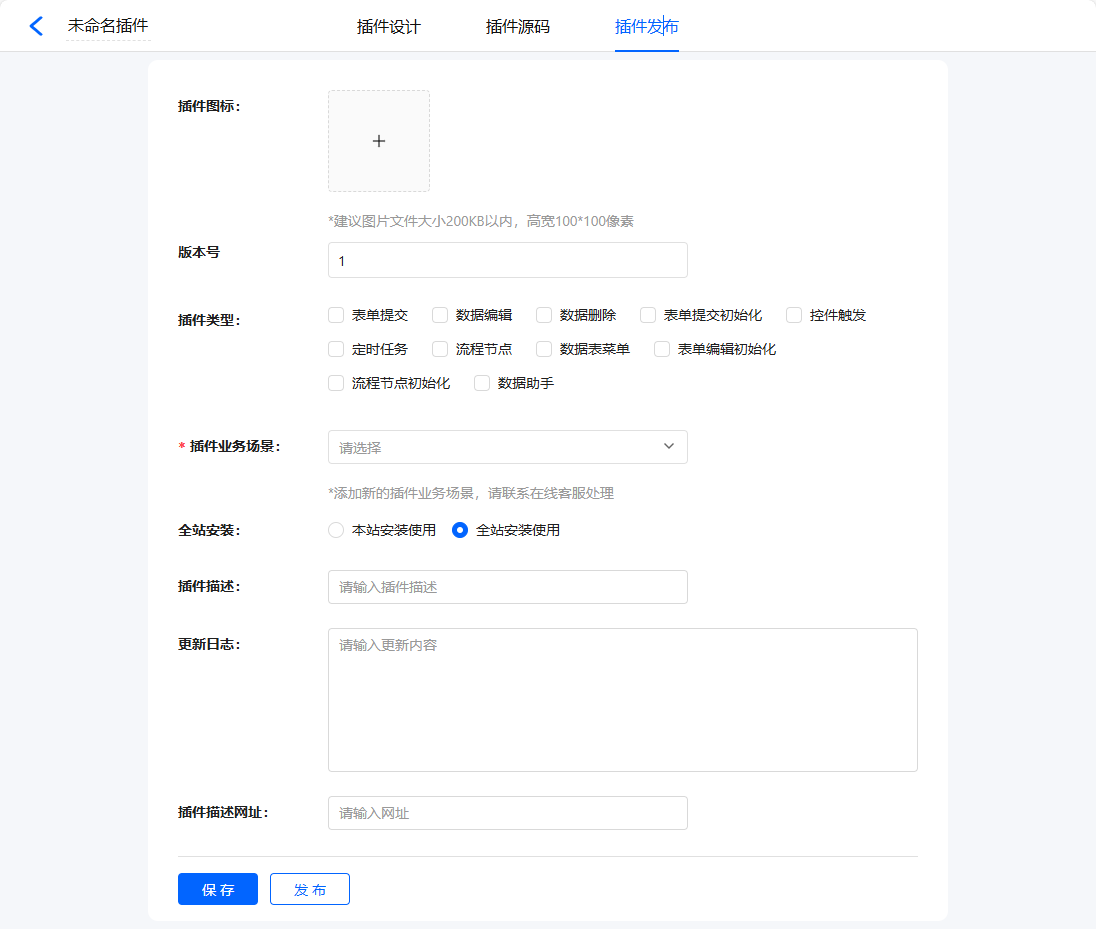 |
| 名称 | 描述 |
|---|---|
| 插件图标 | 输入插件的图标 |
| 版本号 | 当前插件的版本号 |
| 插件类型 | 插件类型就是当前插件是执行什么操作就勾选什么类型(类型有表单提交、数据编辑、数据删除、表单提交初始化、控件触发、定时任务、流程节点、数据表菜单、表单编辑初始化、表流程节点初始化、数据助手) |
| 插件业务场景 | 指功能插件的使用场景 |
| 是否全站安装 | 即是否可以全站用户安装,选择否即只可自己(私有云)安装使用。 |
| 插件描述 | 对插件功能的简述 |
| 更新日志 | 显示每次插件的更新内容 |
| 插件描述网址 | 插件使用说明的网址 |
注意:
保存发布信息只保存到自己的插件中心,发布插件会发布到官方的插件中心,需要官方进行审核。
